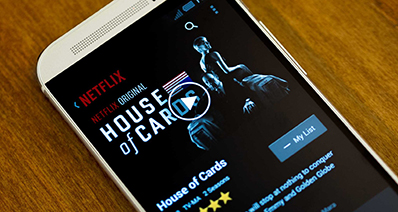רוצה לשחק אבי על iPod? אינך בר מזל אם קבצי AVI שלך לא מוצפנת באמצעות היחידה תמיכה קודקים MPEG-4 או h.264. אתה יכול להוריד את זה ל- iPod שלך ויש לך משפט. אם אך ללא הועיל, עליך AVI לממיר וידאו ל- iPod כדי לעשות הטריקים. למרבה המזל, ישנם רבים AVI ל- iPod converter תוכניות בשוק. מה כדאי לשים לב כדי הוא תמיכה מלאה עבור פורמט קובץ AVI כי אבי הוא רק הפורמט מיכל, אשר כמעט יכול להכיל את כל ה-codec. בפעם האחרונה, מהירות ההמרה הוא גם חשוב. לפעמים זה לוקח כמו באותו זמן ארוך רק צופה את אבי וידאו. קח את זה בקלות. דף זה יציג הכלי הטוב ביותר כדי לעזור לך לשחק אבי ב- iPod בקלות.
ממליצים על אבי הטוב ביותר ל- iPod Converter כדי לעזור קבצי AVI לשחק על ה-iPod מגע
iSkysoft iMedia ממיר דה־לוקס הוא AVI מאוד ל- iPod ממיר שאתה יכול לסמוך על. זה לא רק מלא תומך בכל קבצי AVI. לא משנה מה רכיבי ה-codec נעשה שימוש בפנים. אם ה-iPod שלך אינו תומך וידאו, או את קבצי AVI הם שמע בלבד (כן, זה אפשרי), פשוט להמיר אודיו וידאו AVI לתבנית שמע משותפת MP3 או M4A, כך שאתה יכול בקלות ליהנות מהם ללא כל הטרחה. אגב, אם אתה משתמש במחשב עם Windows, בבקשה לקבל את הגירסה של Windows.
iMedia ממיר דה־לוקס - ממיר וידאו
קבל את אבי הטוב ביותר ל- iPod ממיר וידאו:
- ממיר וידאו המהירה: להמיר קטעי וידאו 150 + בפורמטים שונים ככל שיידרש.
- צור סרטים של קטעי וידאו באינטרנט: סרטים להורדה מאתרים באינטרנט כמו פייסבוק, Hulu, Vevo, Vimeo ו YouTube וכו & ליצור סרט בכל פורמט וידאו כגון MP4, FLV, F4V ועוד.
- להתאים אישית עם הגדרות מותאמות אישית: השתמש בהגדרות ה-DVD שונים או כלי עריכה וידאו חתוך, להתאים בהירות/אמצעי האחסון, יחס & הלאה ליצירת הסרטון הרצוי.
- כלי נהדר עבור צריבת ה-DVD: הכלי הטוב ביותר כדי להפוך את כל וידאו דיגיטליות דיסק DVD או לצרוב סרטי וידאו של DVD באמצעות תבניות טווח רחב של DVD.
- תומך בפורמטים שונים נייד: ה-iPhone, iPad, ה-iPod, נוקיה, בלקברי, HTC, מוטורולה, סמסונג, ו Sony ועוד.
קל צעדים כדי להמיר AVI לשחק ב- iPod עם iSkysoft
ניתן לבחור בגירסת Mac או Windows. . אני אקח את גרסת לדוגמה להמיר AVI לפורמט תואם ל- iPod, צעד אחר צעד. למרות גירסת Windows מגיע עם ממשק שונה קטן, זרימת העבודה הוא כמעט זהה.
שלב 1. להוסיף קבצי AVI ממיר וידאו
להפעיל את אבי ממיר וידאו ל- iPod, תראה את החלון הראשי להלן. באופן טבעי, השלב הראשון הוא הוספה של קבצי AVI שאתה רוצה לשחק ב- iPod שלך. כדי לעשות זאת, פשוט גרור, ושחרר אותם מן מאתר החלון הראשי, או להוסיף קבצי AVI באמצעות "קובץ" > "טעינת קבצי מדיה". חלון להופיע ולחץ "אישור" לאחר שנבחרו קבצי AVI.
עצה: אם יש לך מספר קבצי AVI כמו 001.avi, 002.avi, 003.avi, 004.avi..., ניתן בקלות למזג אותם לתוך קובץ אחד, להמיר כל פורמט תואם ל- iPod. כדי לעשות זאת, בחר מספר קבצי AVI על המגש פריט ולאחר ללכת "קובץ" > "מיזוג". כדי לבחור קבצים שנוספו הכל, פשוט ללחוץ על הפקודה-א

שלב 2. בחר תבנית פלט ה-iPod
כאשר קבצי AVI יובאו ליישום, תוצג שתבנית פלט שכבר נבחר. אתה רק צריך ללחוץ על סמל תבנית מצד ימין של פריט, ובחר "אייפוד" בתור תבנית פלט בקטגוריה התקנים. בדרך כלל, אין צורך לבצע הגדרות, אבל במידת הצורך, לחץ על כפתור "הגדרות לקודד" כדי לעשות זאת.
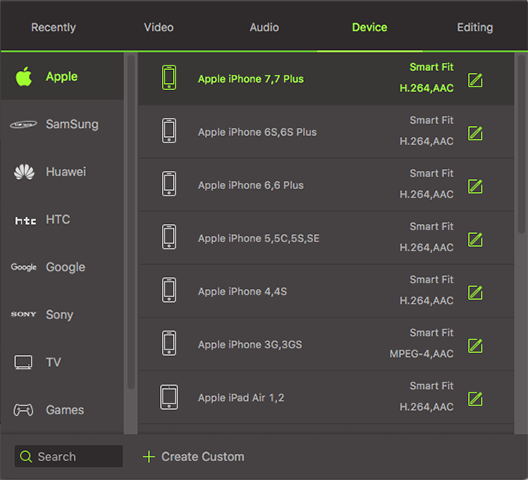
שלב 3. להמיר AVI לפורמט תואם ל- iPod
לבסוף, לחץ על לחצן המר בתחתית, AVI המרה ל- iPod תתחיל מיד. כל קבצי הווידאו המיובא של אבי יומרו לתבנית שצוין על-ידי זה AVI ל- iPod ממיר וידאו. פשוט לשבת, להירגע, זה יקח כמה זמן אם קטעי וידאו AVI רבים נמצאים תור ההמרה. קובצי הווידאו המומרים באופן אוטומטי יתווספו לספריית iTunes שלך כך שבאפשרותך לסנכרן ל- iPod שלך בנוחות. עכשיו אתה יכול לשחק אבי ב- iPod ללא כל הטרחה.

למד עוד אודות אבי
אבי, קיצור של אודיו וידאו שילוב, הוא פורמט מכולה מדיה אשר תומכת כמעט כל רכיבי codec של וידאו ושמע של, לרבות אך לא מוגבל DIVX, XVID, JPEG תנועה, Cinepak, וידאו אמיתי, MPEG-4, ועוד. מאז ה-iPod תומך רק ב- MPEG-4/h.264 AVC, אתה צריך ממיר וידאו הגון כדי להמיר קבצי AVI שאינן נתמכות בתבנית תואמת ל- iPod. AVI ממיר ה-iPod הציג במאמר זה מאפשר לך להמיר AVI ל- iPod ללא שום הגדרה הנדרש. רק להוסיף אותו ולהמיר אותו כמו קסם.